Jak włączyć edytor równań w Microsoft Word

Włącz Edytor równań w Microsoft Word 2016, 2013, 2010 i 2007. Dowiedz się, jak tworzyć równania matematyczne w dokumentach Word.

Nie lubię, gdy Microsoft Word 2016 lub 2013 podpowiada mi, co mam robić. Automatycznie kapitalizuje rzeczy, których nie chcę. Mogę wykorzystać własną pracę, dziękuję! Możesz zmienić ustawienia automatycznego wpisywania wielkich liter w programie Word zgodnie z własnymi upodobaniami, wykonując te czynności.
Podczas pracy w programie Word wybierz menu „ Plik ” i wybierz „ Opcje ”.
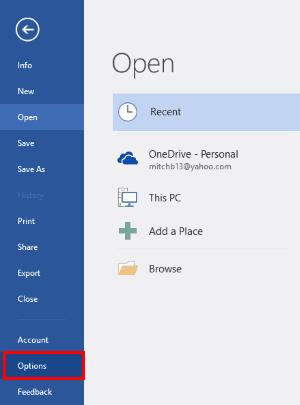
Wybierz „ Sprawdzanie ”, a następnie wybierz przycisk „ Opcje autokorekty… ”.
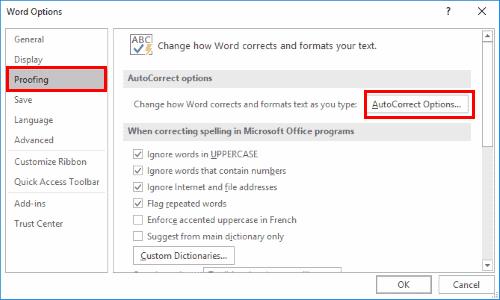
Tutaj możesz zaznaczyć pola, aby dostosować to, co Word ma automatycznie kapitalizować.
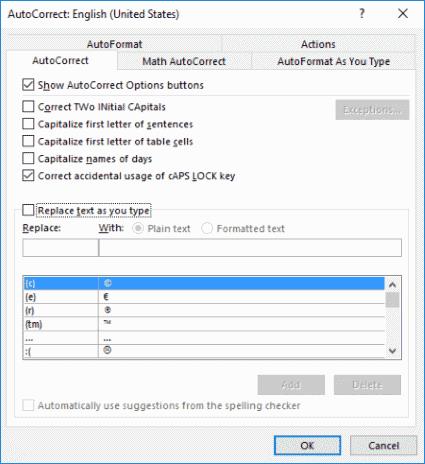
Wybierz " OK ", a następnie ponownie " OK ", gdy skończysz.
Te ustawienia znajdują się również w innych aplikacjach pakietu Office, takich jak Excel i PowerPoint.
Włącz Edytor równań w Microsoft Word 2016, 2013, 2010 i 2007. Dowiedz się, jak tworzyć równania matematyczne w dokumentach Word.
Dowiedz się, ile słów, znaków, akapitów i wierszy znajduje się w dokumencie Microsoft Word 2016 lub 2013.
Jak podzielić dokument Microsoft Word 2016 lub 2013 na kolumny.
Jak wyłączyć automatyczne numerowanie i punktowanie w programie Microsoft Word 2016, 2013, 2010 i 2007.
Samouczek pokazujący, jak ustawić automatyczne odtwarzanie prezentacji w Microsoft PowerPoint 365 poprzez ustawienie czasu przełączania slajdów.
Zestawy stylów mogą natychmiast nadać całemu dokumentowi wypolerowany i spójny wygląd. Oto jak używać zestawów stylów w Wordzie i gdzie je znaleźć.
Wymuś monit w Microsoft Excel dla plików Office 365 informujący o otwarciu jako tylko do odczytu za pomocą tego przewodnika.
Pokazujemy, jak łatwo wyeksportować wszystkie kontakty z Microsoft Outlook 365 do plików vCard.
Dowiedz się, jak włączyć lub wyłączyć wyświetlanie formuł w komórkach w Microsoft Excel.
Dowiedz się, jak zablokować i odblokować komórki w Microsoft Excel 365 za pomocą tego poradnika.
Często zdarza się, że opcja Spam jest wyszarzona w Microsoft Outlook. Ten artykuł pokazuje, jak sobie z tym poradzić.
Poradnik pokazujący, jak importować slajdy z innego pliku prezentacji Microsoft PowerPoint 365.
Dowiedz się, jak stworzyć makro w Wordzie, aby ułatwić sobie wykonywanie najczęściej używanych funkcji w krótszym czasie.
Pokazujemy, jak włączyć lub wyłączyć opcje schowka widocznego w aplikacjach Microsoft Office 365.








